Snapchatとその周辺で再生されている曲をShazamして見つける方法
友達のSnapchatストーリーでその曲が再生されているのだろうか?SnapchatでShazamを実行し、AndroidとiOSで曲を検索する方法は次のとおりです。

初めてウェブサイトにログインすると、Chromeは後で使用するためにそのパスワードを保存するかどうかを尋ねます。パスワードマネージャーに加えて、次のような他の機能も利用できます– Webからのパスワードの管理、サポートされているAndroidアプリの自動サインイン。
そうは言っても、Chromeのパスワードマネージャーはパスワードを保存する最も安全な方法ではありません。ロック解除されたデバイスにアクセスできる人は誰でも、すべてのパスワードを表示できます。ありがたいことに、Chromeは、保存されたパスワードを表示する前にAndroidのロック画面のPIN /パターンを入力するように求めることで、ある程度のセキュリティを提供します。コンピューターで保存されたパスワードにアクセスするのは簡単ですが、Chromeモバイルで保存されたパスワードを確認する方法。それをチェックしよう。
Chromeモバイルアプリに保存されているパスワードを確認する方法
AndroidのChromeアプリは、パスワードをローカルとGoogleアカウントに保存します。まず、Chromeアプリでパスワードを表示する手順に従います。
まず、スマートフォンでChromeブラウザを開き、ハンバーガーアイコン (縦に3つ並んだ点)をタップします。設定に移動し、パスワードをタップします。
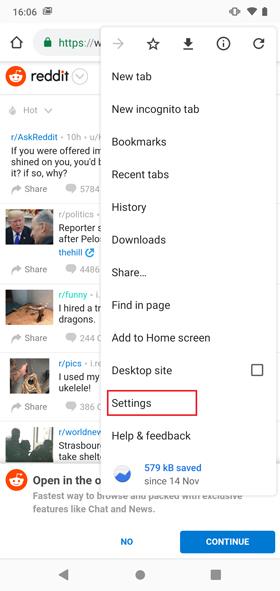
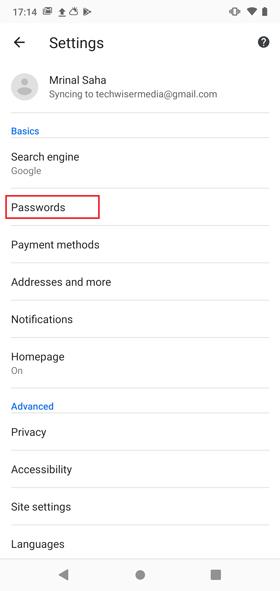
保存されたすべてのパスワードがスクロール可能なリストの形式で表示されます。
保存されているパスワードにアクセスするには、上部の検索バーを使用してWebサイトの名前を入力するか、ドメインのリストをスクロールします。ユーザー名をタップすると、パスワードの代わりに黒い点が表示されます。目をタップすると、パスワードを表示する前に、電話のパスワード(設定している場合)を入力するように求められます。これはセキュリティ機能であるため、携帯電話のロックを解除したままにしておくと、だれもパスワードを盗聴することはできません。
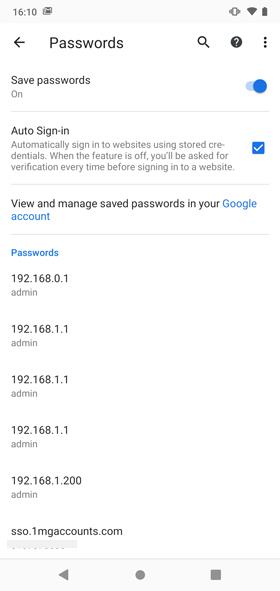
ブラウザを切り替えていて、パスワードをエクスポートしたい場合は、ハンバーガーアイコンをタップし、[パスワードのエクスポート]を選択してエクスポートできます。それでも、事前に電話のパスワードを入力する必要があります。
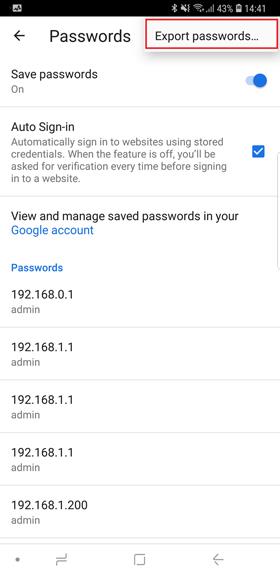
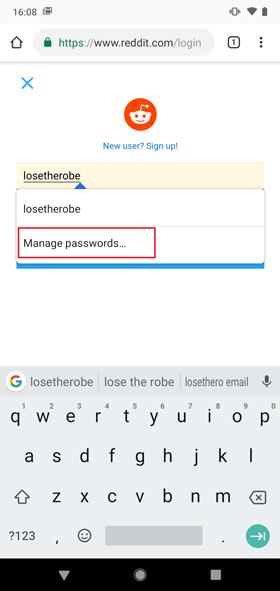
これで、設定のリストを確認して[保存されたパスワード]タブにアクセスできますが、ショートカットがあります。ユーザー名フィールドをタップすると、[パスワードの管理]オプションが表示され、[パスワード]タブに直接移動し、目をタップしてその特定のWebサイトとユーザーのパスワードを表示できます。
保存したパスワードを他のブラウザから表示する
Chromeを新しいデバイスにインストールしてGoogleアカウントでログインするたびに、履歴、ブックマーク、さらにはログイン資格情報も同期されます。これは、GoogleがパスワードをGoogleアカウントに保存しているためです。携帯電話やChromeモバイルブラウザにアクセスできないが、ウェブサイトのログインクレデンシャルが必要な場合は、この方法が役立ちます。
Webブラウザでhttps://passwords.google.com/にアクセスし、 GoogleIDでログインします。これはChromeブラウザでログインしたIDと同じである必要があります。
ログインすると、保存されているすべてのパスワードが表示されます。検索しているユーザー名を探し、希望するエントリの右側にある目をタップしてパスワードを表示します。
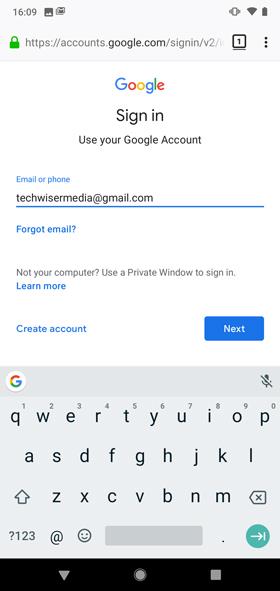
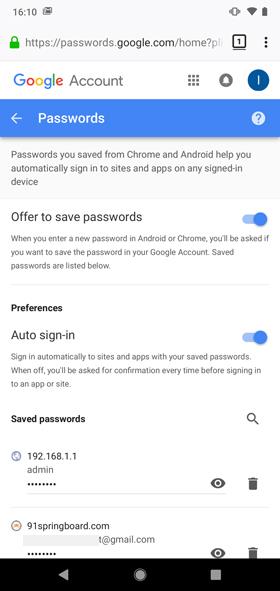
Chromeでのパスワードの保存を停止します
Chromeは、許可するたびにパスワードを保存します。個人的には、機密性の高いクレデンシャルをブラウザに保存する必要はないと思います。この機能をオフにして、Chromeブラウザへのパスワードの保存を停止できます。
ブラウザに移動し、ハンバーガーアイコンをタップして、リストから[設定]を選択します。
[パスワード]をタップし、[パスワードの保存]を[オフ]に切り替えます。現在、Googleは携帯電話のブラウザにパスワードを保存することはありません。
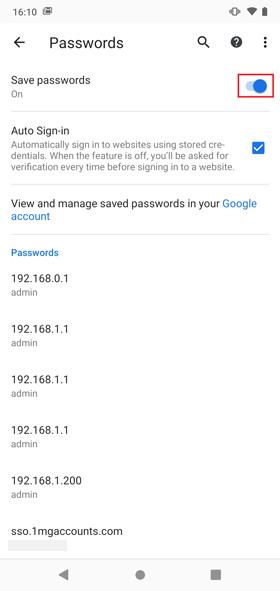
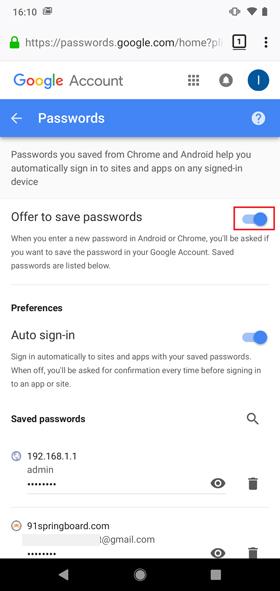
ChromeAndroidで保存されたパスワードを削除する方法
同じGoogleアカウントで複数のデバイスを使用している場合、パスワードがデバイス間で同期されている可能性があります。これは、機密データがデバイス全体に分散し、脆弱性が高まることを意味します。すべてのデバイスのデータを削除するのは大変ですが、迅速な解決策があります。ブラウザのデータを消去することで、保存されているすべてのパスワードをGoogleアカウントから消去できます。
Chromeブラウザで、ハンバーガーアイコンに移動し、履歴をタップします。
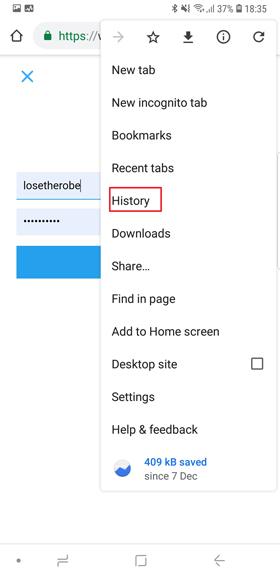
「閲覧データの消去」を選択します。[詳細設定]タブに移動し、ドロップメニューから[常時]を選択します。
[保存されたパスワード]チェックボックスをオンにして、 [データのクリア]を押します。アカウントがすべてのデバイスで同期されると、パスワードはデバイスおよび他のすべての同期されたデバイスから消えます。これから安全に閲覧してください。
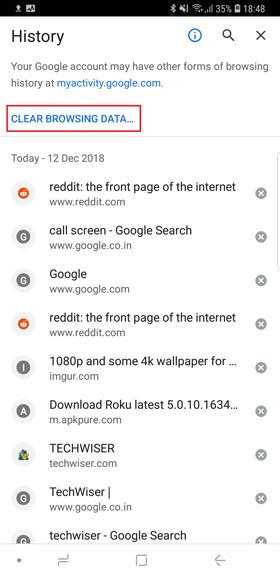
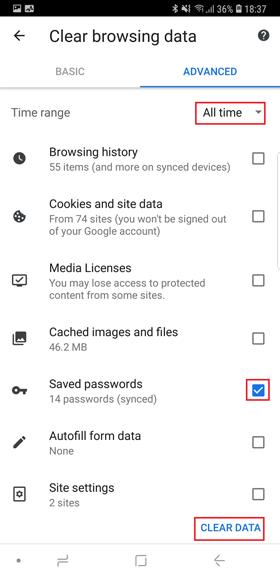
Chrome Mobileで保存されたパスワードを確認するにはどうすればよいですか?
保存したパスワードをスマートフォンで表示する方法は2つあります。ただし、他の方法もありますが、それを行うにはコンピューターが必要です。ただし、機密性の高いパスワードを携帯電話に保存したり、LastPassなどのアプリを使用したりしないでください。この方法で問題が発生した場合は、以下にコメントしてください。
友達のSnapchatストーリーでその曲が再生されているのだろうか?SnapchatでShazamを実行し、AndroidとiOSで曲を検索する方法は次のとおりです。
辞書アプリをお探しですか?さて、私たちはあなたをカバーしました、ここにアンドロイドのための最高の無料のオフライン辞書のいくつかがあります
その常にどこかで雨が降っている割引、あなたはただどこを見つける必要があります。アプリが販売されている場所を確認するために読んでください。
AndroidデバイスとiOSデバイスの両方で画像を3Dに変換する方法は次のとおりです。新規および既存の写真に3D効果を追加するシンプルなアプリ。
AndroidからiPhoneにファイルを共有するための面倒な方法はありません。SHAREitを使用せずにAndroidからiPhoneにファイルを転送する方法。
Link toWindowsがSamsungGalaxyデバイスに接続されていませんか?Samsung Link toWindowsが機能しない問題を解決する10の方法を確認してください。
Android画面をPCにキャストできるアプリはたくさんありますが、それらは有料で、広告と透かしでいっぱいです。しかし、私たちはすべての資質を備えた隠された宝石を見つけました。
Androidスマートフォン向けに最もよく実行されているアプリのいくつかを次に示します。このリストには、初心者、プロ、アスリート、減量ユーザー向けのアプリが含まれています。
セミナーや会議中に意見やフィードバックを収集するためのAndroidおよびiOSプラットフォーム向けの最高のポーリングアプリのいくつかを次に示します。
あなたが常連のユーザーまたは家具を設計するための優れたソフトウェアを探している専門家である天気、ここにあなたが試すことができる最高の家具設計ソフトウェアのいくつかがあります。





